
- •Пояснительная записка
- •2006 Содержание:
- •1.Техническое задание
- •1.2. Основания для разработки
- •1.3. Назначение разработки
- •1.4. Требования к программе
- •1.5. Требования к программной документации
- •1.6. Стадии и этапы разработки
- •1.7. Порядок контроля и приема
- •2.Описание процесса проектирования пк
- •2.1. Диаграмма классов.
- •2.2. ActivitySample – диаграмма
- •2.3. Sequence – диаграмма
- •2.4. Use Case – диаграмма
- •2.5. Руководство оператора
- •2.6. Руководство пользователя.
- •2.7. Контрольный пример.
- •3.Исходные тексты пк
2.4. Use Case – диаграмма
В этом представлении описывается функционирование системы с точки зрения внешних агентов, называемых в моделировании актерами (actor), которые взаимодействуют с системой с определенной точки зрения. ЭлементUse Case– это связный функциональный блок, выраженный в виде транзакции между актером и системой. Назначение представленияUse Case – выявить всех актеров системы и все ее элементыUse Case, а также указать, какие актеры в каких элементахUse Case фигурируют. Поведение элементовUse Caseописывается с помощью динамических представлений, в частности, представления взаимодействия. На рис 2.4. указана логическая структура той части ПК, что отвечает за связь с БД.

Рис 2.4. UseCase–диаграмма, представляющая функциональные характеристики ПК.
2.5. Руководство оператора
Внешний вид главного диалогового окна, выглядит таким образом:
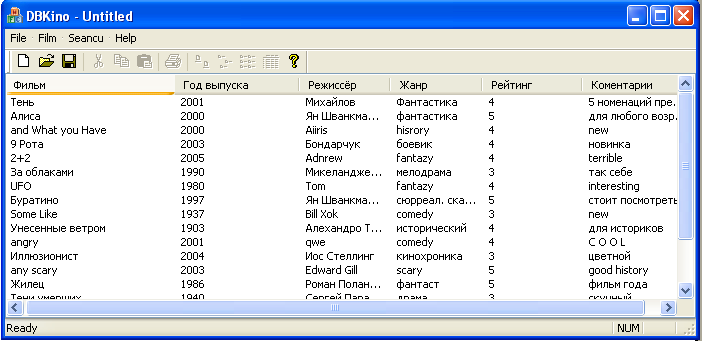
рис.2.5.1. Главное диалоговое окно
|
Наименование элемента формы |
Тип элемента формы |
Действие пользователя |
Отклик системы |
|
“Фильм” |
динамическая надпись |
|
Меняется в зависимости от типа просматриваемой информации |
|
“Год выпуска” |
динамическая надпись |
|
Меняется в зависимости от типа просматриваемой информации |
|
“Режиссер” |
динамическая надпись |
|
Меняется в зависимости от типа просматриваемой информации |
|
“Жанр” |
динамическая надпись |
|
Меняется в зависимости от типа просматриваемой информации |
|
“Рейтинг” |
динамическая надпись |
|
Меняется в зависимости от типа просматриваемой информации |
|
“Комментарии” |
динамическая надпись |
|
Меняется в зависимости от типа просматриваемой информации |
|
“Дата” |
динамическая надпись |
|
Меняется в зависимости от типа просматриваемой информации |
|
“Время” |
динамическая надпись |
|
Меняется в зависимости от типа просматриваемой информации about Repertuare) |
|
“Продано биллетов” |
динамическая надпись |
|
Меняется в зависимости от выбранного поля в пункте меню View(Information about Repertuare) |
|
“Название/ Год выпуска / Режиссер/Жанр/Рейтинг/Комментарии” |
Группировка |
|
|
|
“Film” |
пункт меню |
одинарный щелчок левой кнопкой мыши |
Выбор действий с фильмами в БД |
|
“List of Film” |
Вложенный пункт меню |
одинарный щелчок левой кнопкой мыши |
Просмотр списка фильмов |
|
“Add new film” |
Вложенный пункт меню |
одинарный щелчок левой кнопкой мыши |
Добавить новый фильм в список |
|
“Edit Creation Film” |
Вложенный пункт меню |
одинарный щелчок левой кнопкой мыши |
Изменение параметров фильма в списке |
|
“Delete film” |
Вложенный пункт меню |
одинарный щелчок левой кнопкой мыши |
Удаление выбранного фильма из списка |
|
“Find film by” |
Вложенный пункт меню |
одинарный щелчок левой кнопкой мыши |
Поиск фильма из списка по заданному параметру |
|
“Seance” |
пункт меню |
одинарный щелчок левой кнопкой мыши |
Выбор действий с репертуаром фильма |
|
“Add New Seance” |
Вложенный пункт меню |
одинарный щелчок левой кнопкой мыши |
Добавить фильм в сеанс |
|
“Edit Creation Seance” |
Вложенный пункт меню |
одинарный щелчок левой кнопкой мыши |
Изменение сеанса фильма |
|
“Delete Seance” |
Вложенный пункт меню |
одинарный щелчок левой кнопкой мыши |
Удаление сеанса фильма
|
|
“Find Séance on this month” |
Вложенный пункт меню |
одинарный щелчок левой кнопкой мыши |
Репертуар кинотеатра на месяц |
|
“Find Séance by Name” |
Вложенный пункт меню |
одинарный щелчок левой кнопкой мыши |
Просмотр всех сеансов данного фильма |
